Како увести цене криптовалута у Гоогле табеле
Гоогле листови гоогле Гоогле документи Јунак / / June 21, 2023

Објављено

Да ли желите да будете у току са најновијим порастом (и падом) цена криптовалута? Сазнајте како да увезете цене криптовалута у Гоогле табеле користећи овај водич.
Ако поседујете било коју криптовалуту или размишљате о куповини неке, желећете да пратите тренутне цене. На тај начин ћете знати да ли је право време за куповину или продају. Постоји много веб локација које могу пружити ове информације, али можда бисте радије користили табелу да бисте пратили цене током времена или да бисте радили друге прорачуне.
Ако сте обожаватељ Гоогле табела, могуће је да добијете податке о ценама криптовалута у своје табеле, а затим их користите како желите. Сазнајте како да увезете цене криптовалута у Гоогле табеле у наставку.
Како да увезете цене криптовалута користећи ГООГЛЕФИНАНЦЕ у Гоогле табеле
Тхе ГООГЛЕФИНАНЦЕ функција вам омогућава да преузимате информације уживо о широком спектру традиционалних валута директно из Гоогле-а. Такође вам омогућава да повучете цене за неке од најпопуларнијих криптовалута, укључујући Битцоин, Етхереум, Литецоин, Цардано и Бинанце Цоин, али не ради са другима као што је Догецоин.
Да бисте увезли цене криптовалута користећи ГООГЛЕФИНАНЦЕ:
- Отвори а Документ Гоогле табеле.
- Изаберите ћелију у којој желите да се појави цена.
- За цену Етхереума унесите следећу формулу:
=ГООГЛЕФИНАНЦЕ(„ЕТХУСД“)
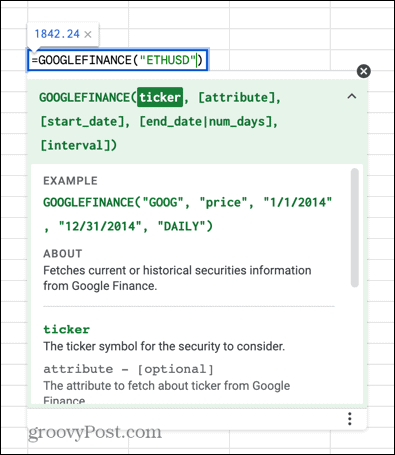
- За цену Етхереума унесите следећу формулу:
=ГООГЛЕФИНАНЦЕ(„БТЦУСД“)
- Ако желите да увезете друге криптовалуте, мораћете да укључите ВАЛУТА у формули. На пример, за Литецоин унесите следећу формулу:
=ГООГЛЕФИНАНЦЕ(“ВАЛУТА: ЛТЦУСД”)
- ЛТЦ можете заменити многим популарнијим кодовима криптовалута, као што су АДА и КСРП, али неће радити са кодовима од четири слова као што су ДОГЕ и ЛИНК.
- Притисните Ентер а цена ће се израчунати.
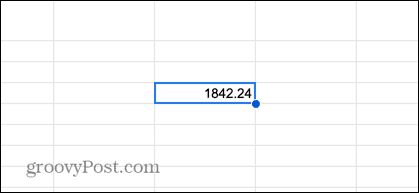
- Ваша табела ће се аутоматски ажурирати периодично како се мења цена ваше изабране криптовалуте. Ово се обично дешава након 20 минута.
Како да увезете цене криптовалута користећи ИМПОРТКСМЛ у Гоогле табеле
Ако желите да увезете цене криптовалута којима ГООГЛЕФИНАНЦЕ функција не управља, онда је једна од опција да извучете податке директно са веб локације за криптовалуте. Тхе ИМПОРТКСМЛ функција вам омогућава да извучете податке са веб странице и унесете их у свој документ Гоогле табела.
Да бисте увезли цене криптовалута користећи ИМПОРТКСМЛ:
- У празну ћелију налепите УРЛ за веб страницу која садржи податке о цени ваше криптовалуте. На пример, за Етхереум страницу на ЦоинМаркетЦап.цом, налепили бисте УРЛ https://coinmarketcap.com/currencies/ethereum/
- Идите до те странице у Цхроме-у и кликните десним тастером миша на цену коју желите да увезете.
- Изаберите Инспецт.
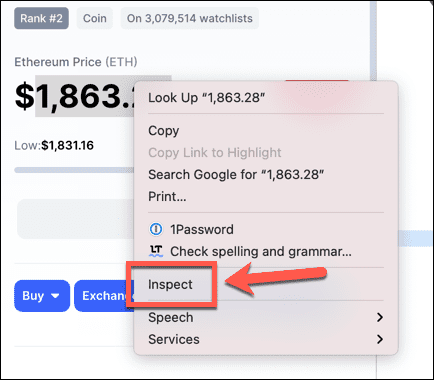
- Вредност коју сте изабрали треба да буде истакнута. Ако није, кликните на цену у левом окну.
- Непосредно изнад цене, требало би да видите див име.
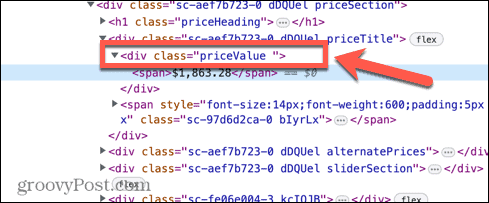
- Кликните десним тастером миша на ову линију и изаберите Копирај елемент.
- Налепите ово негде у своју табелу и истакните и копирајте само име класе, као нпр цласс=”прицеВалуе”
- У ћелију поред УРЛ адресе откуцајте:
//div[@
- Налепите име класе које сте управо копирали и откуцајте затворену угласту заграду. Ваша ћелија би сада требало да гласи нешто попут:
//див[@цласс="прицеВалуе "]
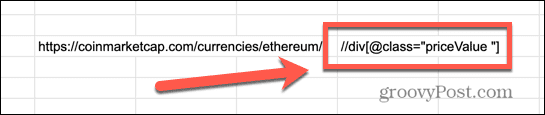
- Сада изаберите ћелију у којој желите да се појаве подаци о цени криптовалуте и унесите следеће:
=ИМПОРТКСМЛ(
- Кликните на ћелију која садржи вашу УРЛ адресу, унесите зарез, кликните на ћелију која садржи вашу див класу и на крају откуцајте затворену заграду. Ваша формула би требало да изгледа отприлике овако:
=ИМПОРТКСМЛ(Г10,Х10)
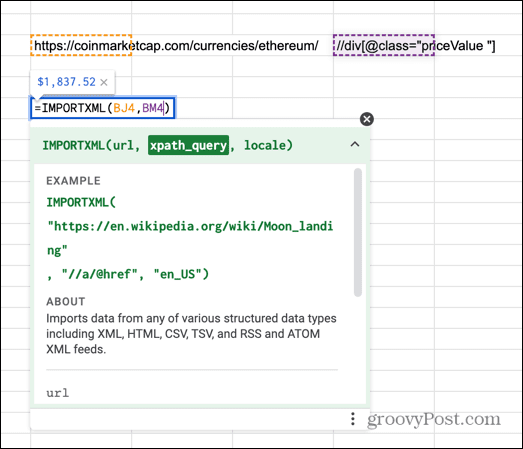
- Притисните Ентер а податке о цени криптовалуте треба уклонити са веб странице.
Како освежити податке о ценама криптовалута у Гоогле табелама
Подаци које сте унели ажурираће се једном на сат. Да бисте чешће ажурирали вредност, можете приморати ћелију да поново израчуна. Један прилично једноставан начин да се то уради је креирање макроа који копира ћелију, брише је и поново је налепљује. Ово ће довести до поновног израчунавања ћелије која би требало да повуче најновије податке са веб локације криптовалута.
Да бисте освежили скупљене цене криптовалута помоћу макроа:
- Отворите табелу Гоогле табела која садржи ваше копиране податке.
- У менију кликните Екстензије.
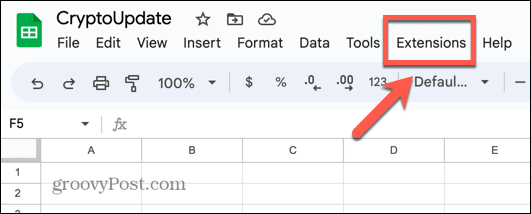
- Лебде над Макрои и изаберите Рецорд Мацро.
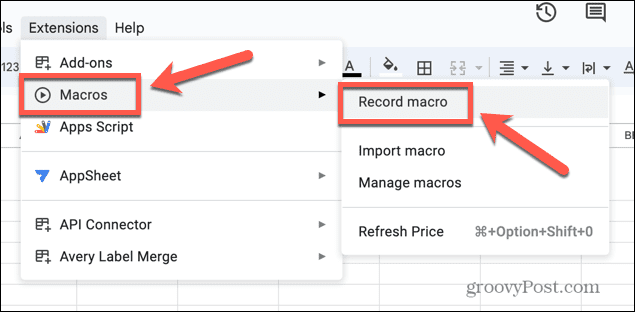
- Када се макро сними, кликните на ћелију са вашим копираним подацима.
- Притисните Цтрл+Ц на Виндовс-у или Цмд+Ц на Мац-у да бисте копирали ћелију.
- Притисните Избриши или Бацкспаце да избришете ћелију.
- У истој ћелији притисните Цтрл+В на Виндовс-у или Цмд+В на Мац-у да бисте налепили формулу назад у ћелију.
- Кликните сачувати на дну екрана да бисте сачували свој макро.
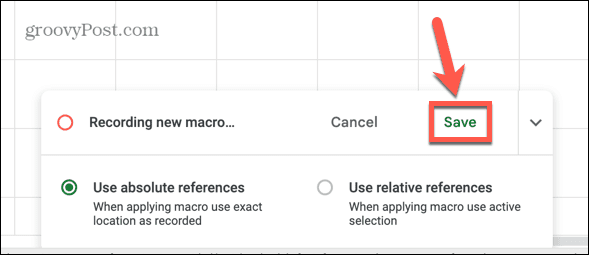
- Дајте име свом макроу. Ако желите, можете додати и пречицу на тастатури.
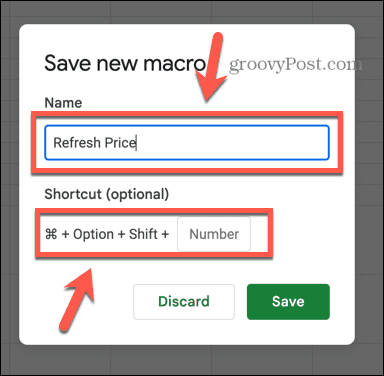
- Кликните сачувати.
- Да бисте покренули свој макро, притисните пречицу на тастатури или идите на Екстензије > Макрои и кликните на име вашег макроа.
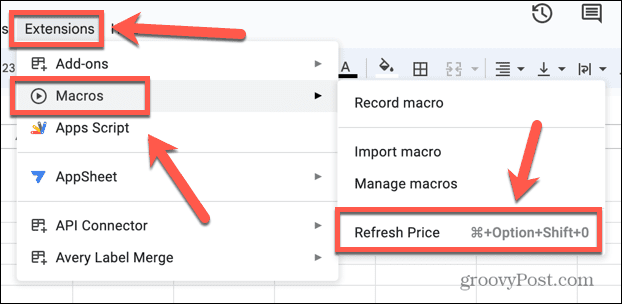
- Ваша ћелија би сада требало да се освежи и подаци у њој би требало да се ажурирају.
Како увести цене криптовалута користећи ИМПОРТДАТА
Такође можете да увезете податке о криптовалути користећи веб локацију посебно дизајнирану за ову сврху. Тхе ИМПОРТДАТА функција вам омогућава да извучете информације о ценама директно са ове веб странице. Подаци ће се освежавати једном на сат.
Да бисте увезли цене криптовалута користећи ИМПОРТДАТА:
- Кликните на ћелију у којој желите да се појаве подаци о цени.
- Унесите формулу у следећем формату:
=ИМПОРТДАТА( https://cryptoprices.cc/ETH/)
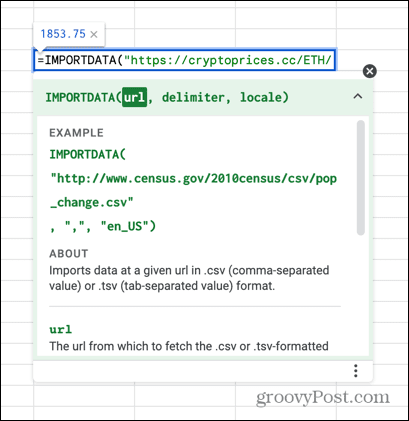
- Можете да промените ЕТХ у код разних различитих криптовалута. Видите https://cryptoprices.cc/sitemap.txt за пуну листу опција.
- Притисните Ентер и требало би да видите тренутну цену.
Како да увезете цене криптовалута користећи ЦоинМаркетЦап АПИ
Други начин да добијете цене криптовалута од ЦоинМаркетЦап-а је да користите његов АПИ. Креирањем налога и генерисањем сопственог АПИ кључа, можете директно анкетирати сајт и увести огромну количину информација о криптовалути у свој документ Гоогле табела.
Да бисте унели податке у Гоогле табеле, мораћете да користите додатак који се зове АПИ конектор.
Да бисте увезли цене криптовалута користећи ЦоинМаркетЦап АПИ:
- Отворите документ Гоогле табеле и кликните на Екстензије мени.
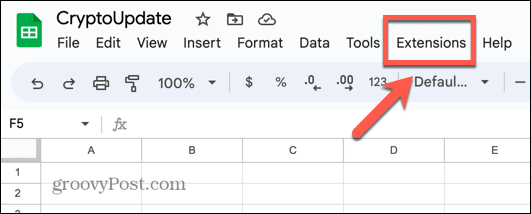
- Лебде над Додаци и кликните Набавите додатке.
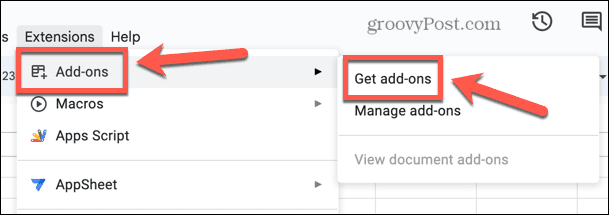
- У поље за претрагу откуцајте АПИ конектор и притисните Ентер.
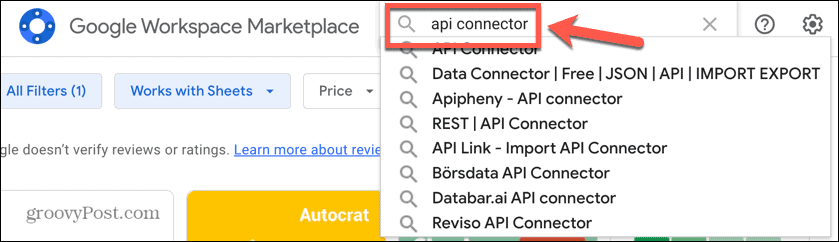
- Изаберите АПИ конектор у резултатима претраге.
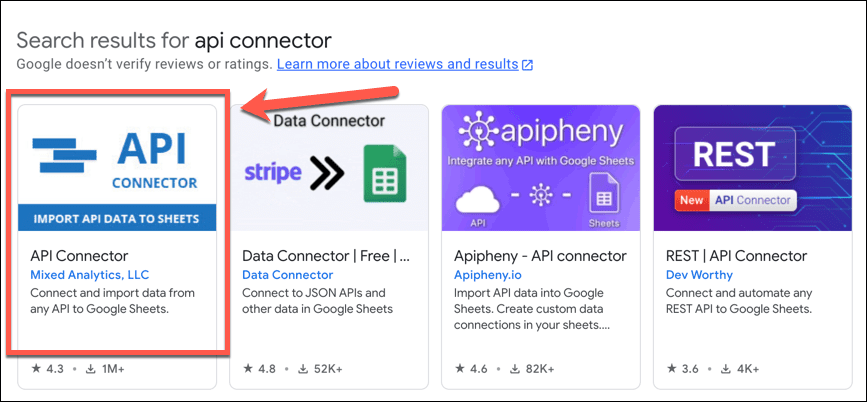
- Кликните Инсталирај.
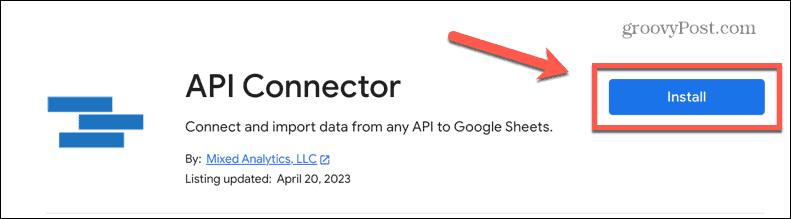
- Пријавите се на свој Гоогле налог и дозволите потребне дозволе.
- Да бисте подесили свој ЦоинМаркетЦап АПИ, идите на https://coinmarketcap.com/api/
- Кликните Набавите свој АПИ кључ одмах.
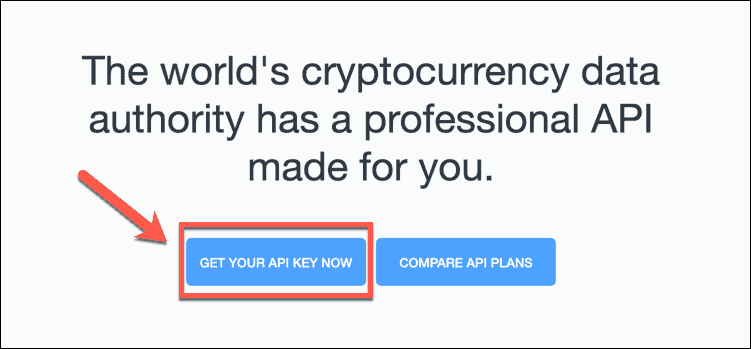
- Унесите своје податке, изаберите Басиц као тип вашег плана и кликните Отвори налог.
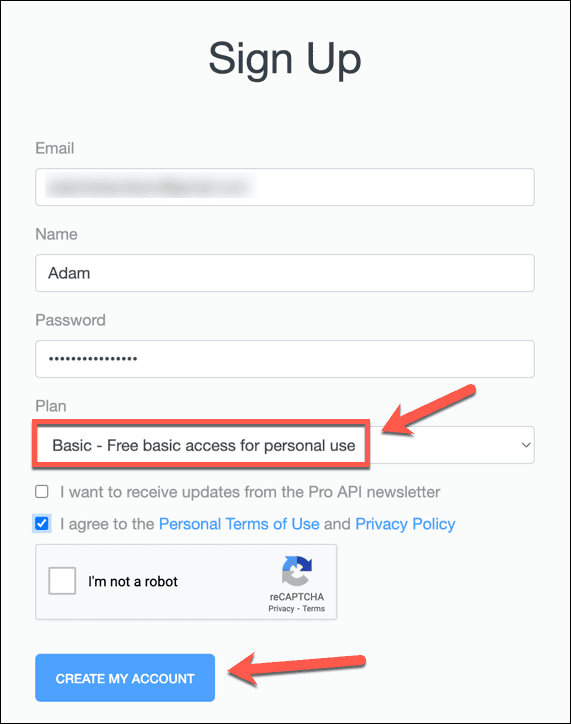
- Добићете е-пошту да верификујете свој налог. Кликните на везу и бићете преусмерени на АПИ контролну таблу.
- Задржите показивач изнад АПИ кључ и кликните Копирај кључ.
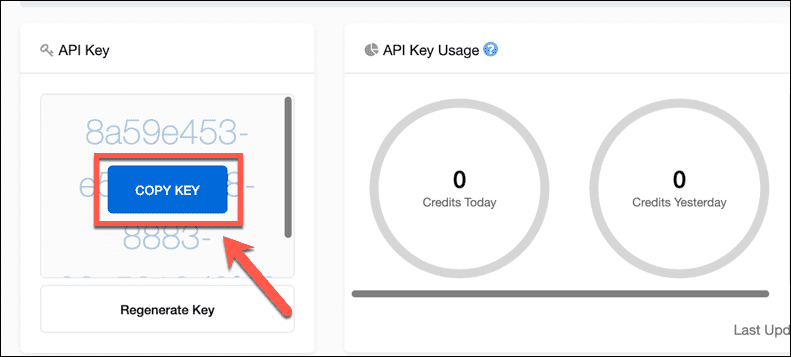
- Вратите се у свој документ Гоогле табеле и кликните Екстензије.
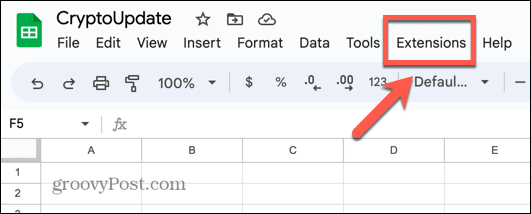
- Лебде над АПИ конектор и кликните Отвори.
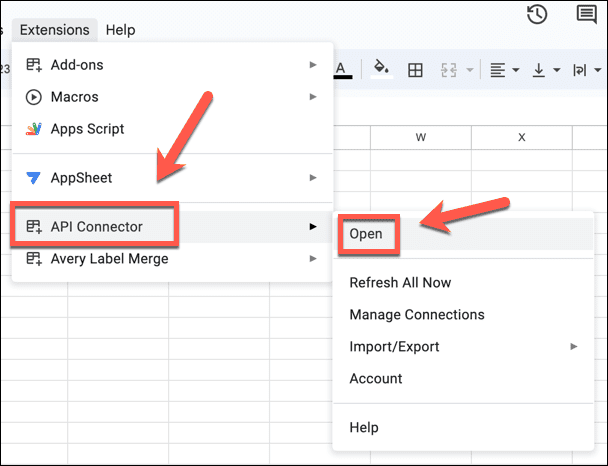
- Кликните Креирајте захтев.
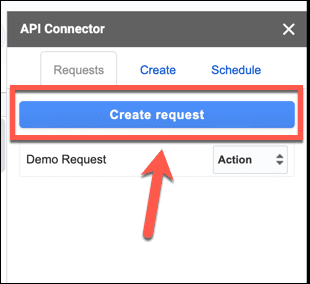
- Испод Апликација изаберите ЦоинМаркетЦап из падајућег оквира.
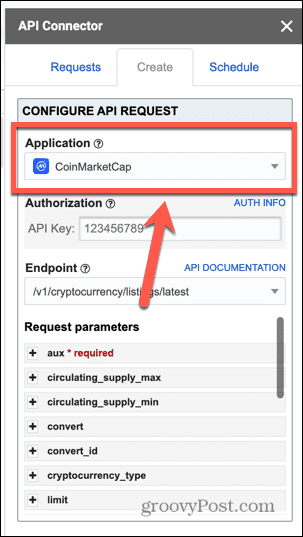
- Кликните на АПИ кључ поље и налепите свој копирани АПИ кључ.
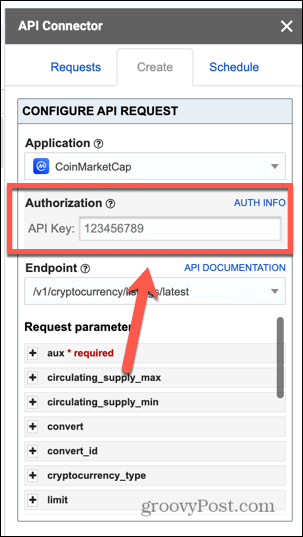
- Испод Крајња тачка, изаберите /v2/cryptocurrency/quotes/latest из падајућег менија.
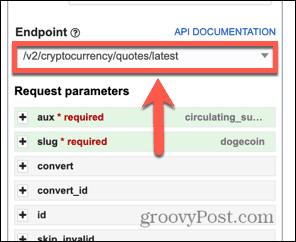
- Кликните плус (+) симбол поред Аук и изаберите било коју од опција из падајућег менија—захтев се неће покренути без избора у овом пољу.
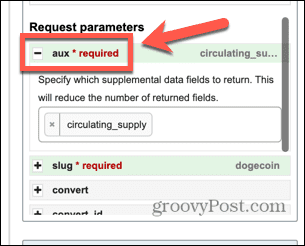
- Кликните плус (+) симбол поред Слуг и изаберите новчић или новчиће за које желите да извучете податке.
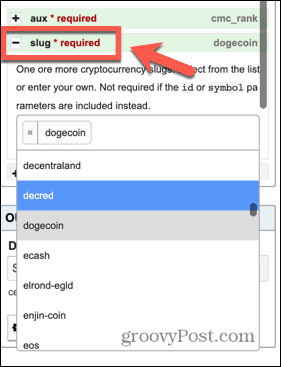
- Изаберите ћелију у табели у којој желите да се појави прва ћелија извучених података и кликните Сет Цуррент.
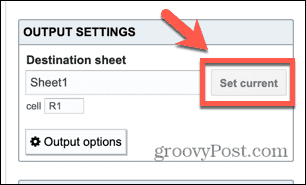
- Дајте свом захтеву име и кликните сачувати.
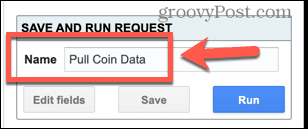
- Кликните Трцати и ваш захтев ће се покренути.
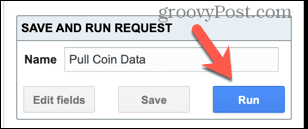
- Колона УСД.цена садржи информације о актуелној цени.
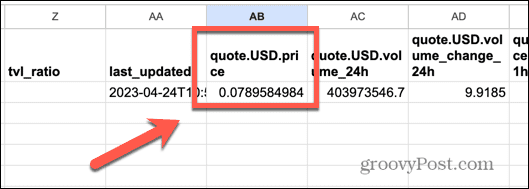
Како ажурирати цене криптовалута помоћу АПИ конектора
Цена коју генерише ЦоинМаркетЦап АПИ неће се аутоматски ажурирати. Међутим, могуће је добити АПИ конектор да освежава ваше податке у редовним интервалима од једном на сат до једном месечно. Ово ће вам помоћи да осигурате да су цене ваше криптовалуте ажурне.
Да бисте ажурирали цене криптовалута помоћу АПИ конектора:
- Кликните Екстензије мени.
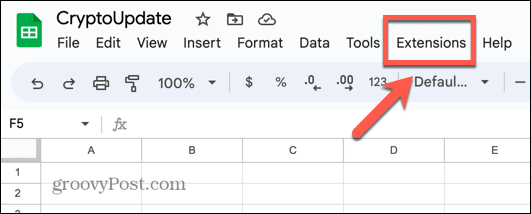
- Лебде над АПИ конектор и изаберите Отвори.
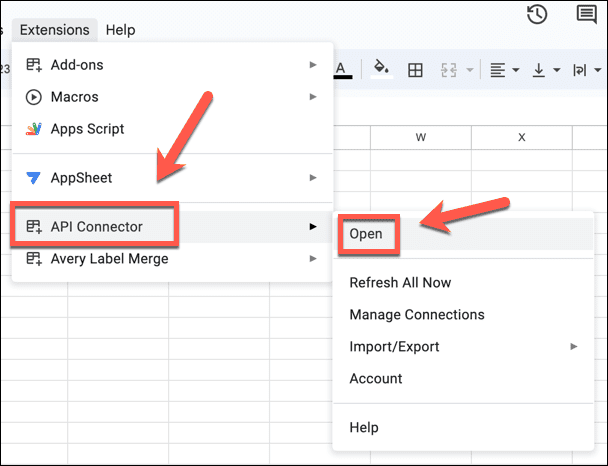
- Изаберите Распоред таб.
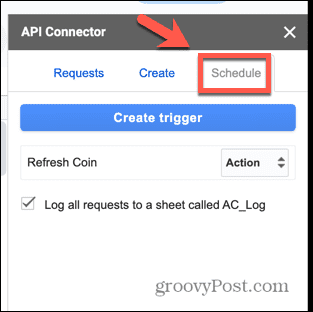
- Кликните Креирајте окидач.
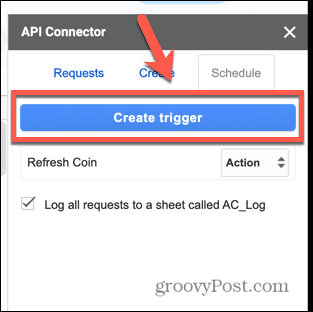
- Испод АПИ захтев, изаберите назив захтева који сте креирали у одељку изнад.
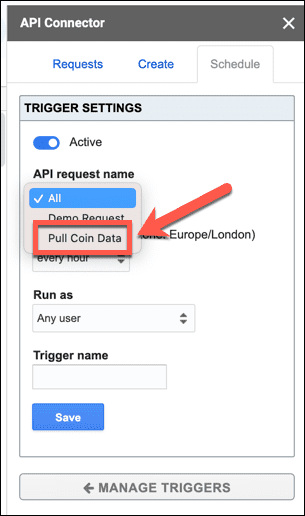
- Испод Покрени захтев, изаберите време освежавања.
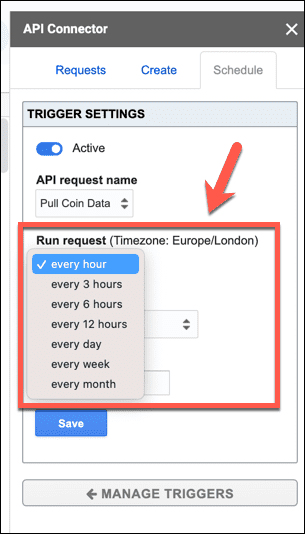
- Унесите име испод Назив окидача и кликните сачувати.
- Ваши подаци о криптовалути ће се сада освежавати фреквенцијом коју сте изабрали.
Провера вашег портфеља у Гоогле табелама
Научити како да увезете цене криптовалута у Гоогле табеле значи да можете да користите те податке о ценама у било којим прорачунима које желите. Моћи ћете да пратите цене, па чак и да подесите неко условно форматирање да вас упозори када криптовалута достигне одређену цену.
Постоји много других корисних трикова за Гоогле табеле које можете научити. Можда бисте желели да научите како да користите временске ознаке у Гоогле табелама, на пример. Или можда желите да знате како уклоните знакове долара у Гоогле табелама ако су их неки од ваших сакрадованих података укључили. Можда бисте такође желели да научите како да спојите листове у Гоогле табеле да вам помогне да организујете своје податке.



